Hoy en día, es prácticamente imposible encontrar una persona que no tenga un celular. Su gran uso también tiene un riesgo: que se pierda o que sea robado.
Ante esta situación, es muy común que muchos usuarios tengan que buscar iPhone perdido. Puede que sea una simple distracción, que haya sido olvidado en la casa de un amigo o familiar, o en el peor de los casos, que se haya extraviado o sufrido un robo.
Más allá de la razón específica, te presentamos todos los métodos que hay para encontrar iPhone perdido.

Cómo buscar iPhone perdido sin Apps terceros
En la búsqueda de las formas de cómo buscar un iPhone perdido, la primera categoría son las opciones propias de iOS, sin necesidad de aplicaciones de terceros.
1.1. Con "Buscar mi iPhone" en iCloud.com
La primera opción es "Buscar mi iPhone", que está disponible en todos los dispositivos de iOS. Se puede usar en otro iPhone, iPad, MAC que tengas a tu disposición, con el mismo Apple ID que el móvil perdido. Como último recurso, puedes ingresar a iCloud.
Cada usuario de Apple debería tenerlo activado al comprar iPhone y puedes seguir los pasos siguientes de vídeos y explicaciones escritas para localizar un iPhone perdido:
Paso 1.Abrir "Buscar mi iPhone" en otro dispositivo Apple que tenga el mismo ID.
Paso 2.Seleccionar el menú de "dispositivos".
Paso 3.Allí elegir el iPhone perdido.
Paso 4.Apretar el botón de "direcciones", que mostrará la última localización conocida. Con esta App, puedes hacer que tu iPhone perdido emitir sonido o entrar en modo perdido.
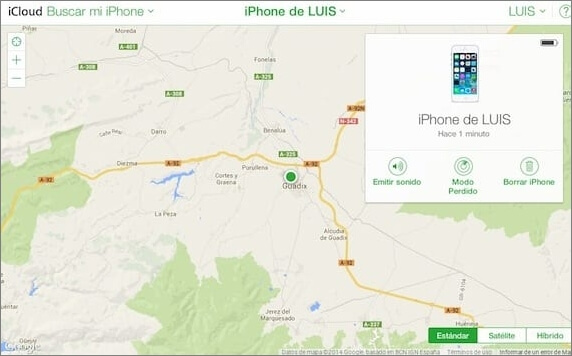
Nota
Si eres un usuario que quiere activar Buscar mi iPhone en iCloud, puedes ir a "Ajustes" > "iCloud" > "Buscar mi iPhone" para usarlo cuando iPhone pierda.
1.2. Con Apple Watch
Si tienes un Apple Watch, es una buena opción de cómo encontrar iPhone perdido, especialmente en un lugar cercano. Con el reloj, podrás enviar una señal hacia el móvil, que lo hará sonar.
Paso 1.Ingresa al centro de control del reloj.
Paso 2.Busca el botón de "Ping". Tiene una imagen de un iPhone vibrando.
Paso 3.Aprieta una vez para hacerlo sonar. Mantenlo apretado para suene y también se active la pantalla.
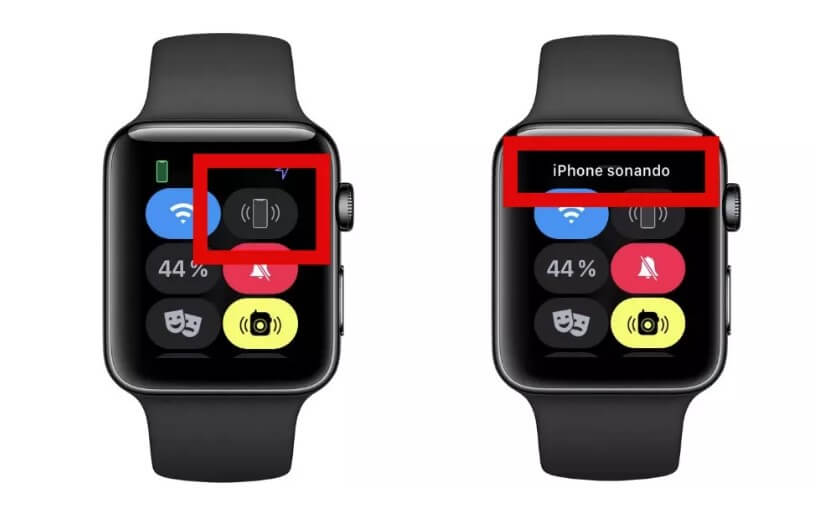
1.3. Con Google Maps Timeline
El último método disponible de comó localizar un iPhone perdido gratis es con el historial de localizaciones de Google. Esta opción no está activa por defecto, así que tiene que haber sido activada previo a la pérdida.
Si se encuentra funcionando, solo debes revisar el historial de ubicaciones en la página de Google, haz clic en "Tu cronología" y te mostrará los sitios ha aparecido tu iPhone en mapa. Con un poco de suerte, podrás encontrar iPhone perdido.
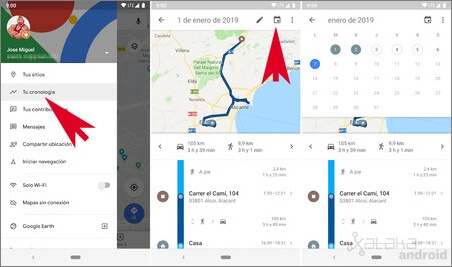
Apps terceros para buscar iPhone perdido
Para buscar iPhone perdido, se pueden usar aplicaciones especiales de terceros. Sin embargo, estas no se pueden utilizar una vez que ya se ha extraviado el móvil. En cambio, tienen que estar instaladas previamente.
Por lo tanto, su uso es de precaución y seguridad previa a un robo o una pérdida del teléfono.
2.1. iHound
iHound es un software que requiere una suscripción mensual, que permite rastrear múltiples dispositivos a la vez.
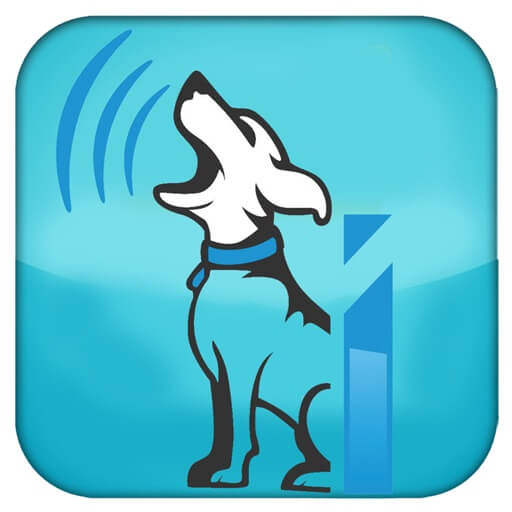
Para poder encontrar mi iPhone perdido en el futuro, esta aplicación se instala en el móvil. Luego, se coloca un panel de control en la computadora, desde donde se recibe toda la información.
A través del GPS, podemos ver la ubicación del iPhone, si está quieto o se está moviendo. También permite saber si el móvil se encuentra conectado a Internet, con su dirección IP.
2.2. Prey
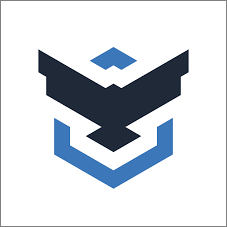
Prey se trata de un servicio gratuito. Su funcionamiento es similar, debes descargar el software en una computadora y añadir tu dispositivo. Luego instala la App en tu iPhone y termina las configuraciones que se pidan en pantalla.
Ya tendrás vinculados ambos clientes. En caso de pérdida o robo, podrás usar el panel de control para buscar iPhone perdido, con funciones como localización por GPS, foto frontal a distancia, nuevas conexiones a internet con IP, geofencing, y más.
2.3. Lookout Seguridad y Limpiar
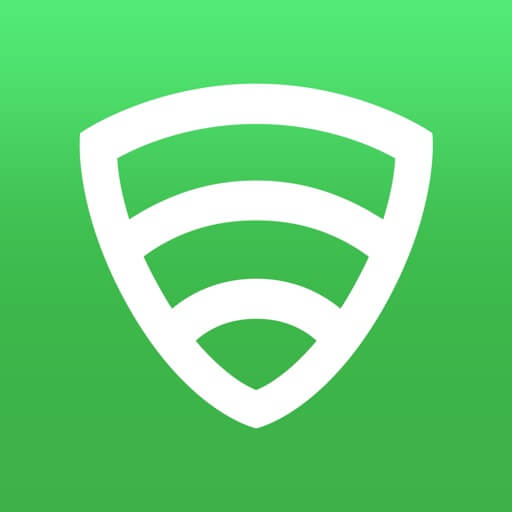
Lookout Seguridad y Limpiar es un método intermedio entre los anteriores, pues tiene una versión gratuita y una versión premium.
Su funcionalidad es igual a las anteriores, con la necesidad de instalar previamente la App en el móvil y el panel de control en la computadora.
Sin embargo, ofrece funciones muy atractivas para localizar un iPhone perdido:
Encontrar el móvil en un mapa mediante GPS.
Enviar una alarma a la pantalla.
Guarda la última ubicación, muy útil en casos de como encontrar un iPhone perdido apagado.
Bloqueo de pantalla remoto.
Cómo recuperar datos de un iPhone perdido
Si tu iPhone se perdió y no puedes recuperarlo, no te desesperes. Aún existe una forma de recuperar información que consideres relevante. Para ello, puedes usar iMyFone D-Back, un programa para recuperar archivos de iPhone.
Puedes hacerlo de dos maneras. La primera es recuperar una copia de seguridad de iTunes:
Paso 1.Selecciona la opción de "Recuperar de la copia de seguridad de iTunes" y coloca la copia de seguridad que tengas. Aprieta "Siguiente".
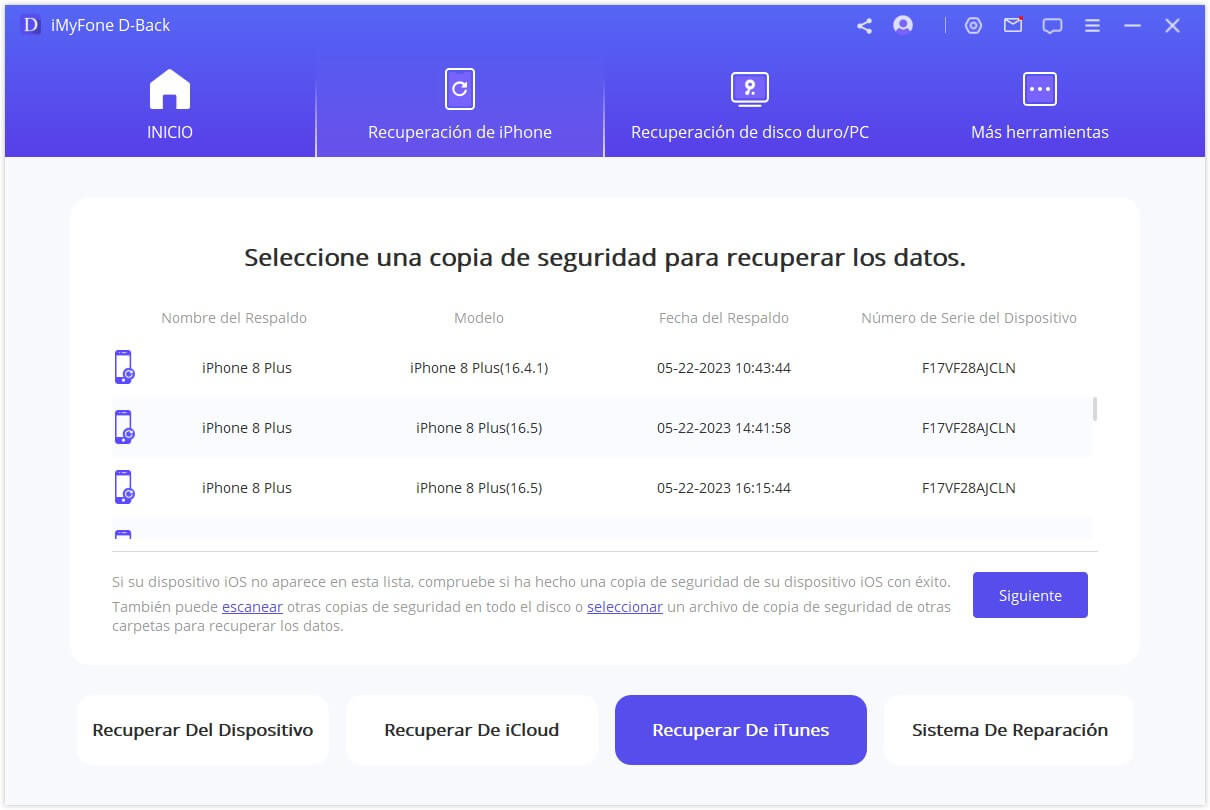
Paso 2.Elige todos los archivos que quieras recuperar y aprieta el botón de "Escanear".
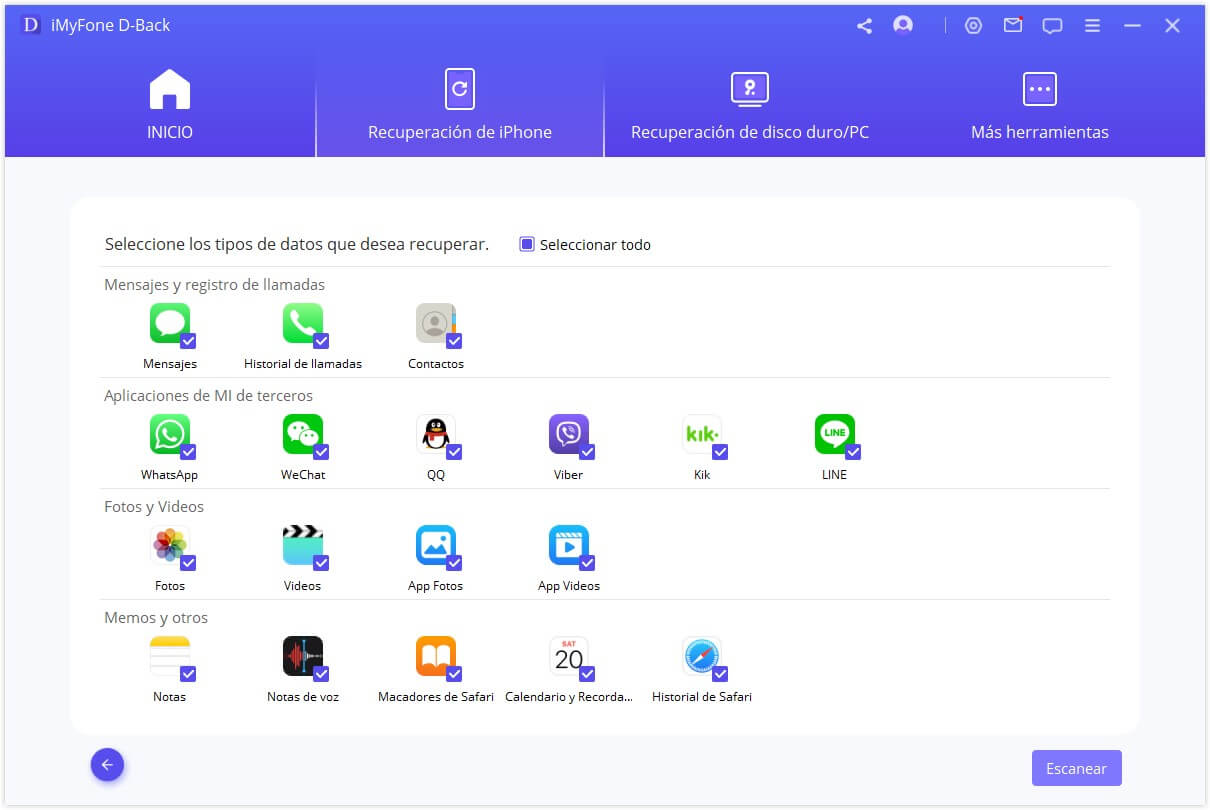
Paso 3.Selecciona manualmente todo lo que te importe y confirma con el botón de "Recuperar".
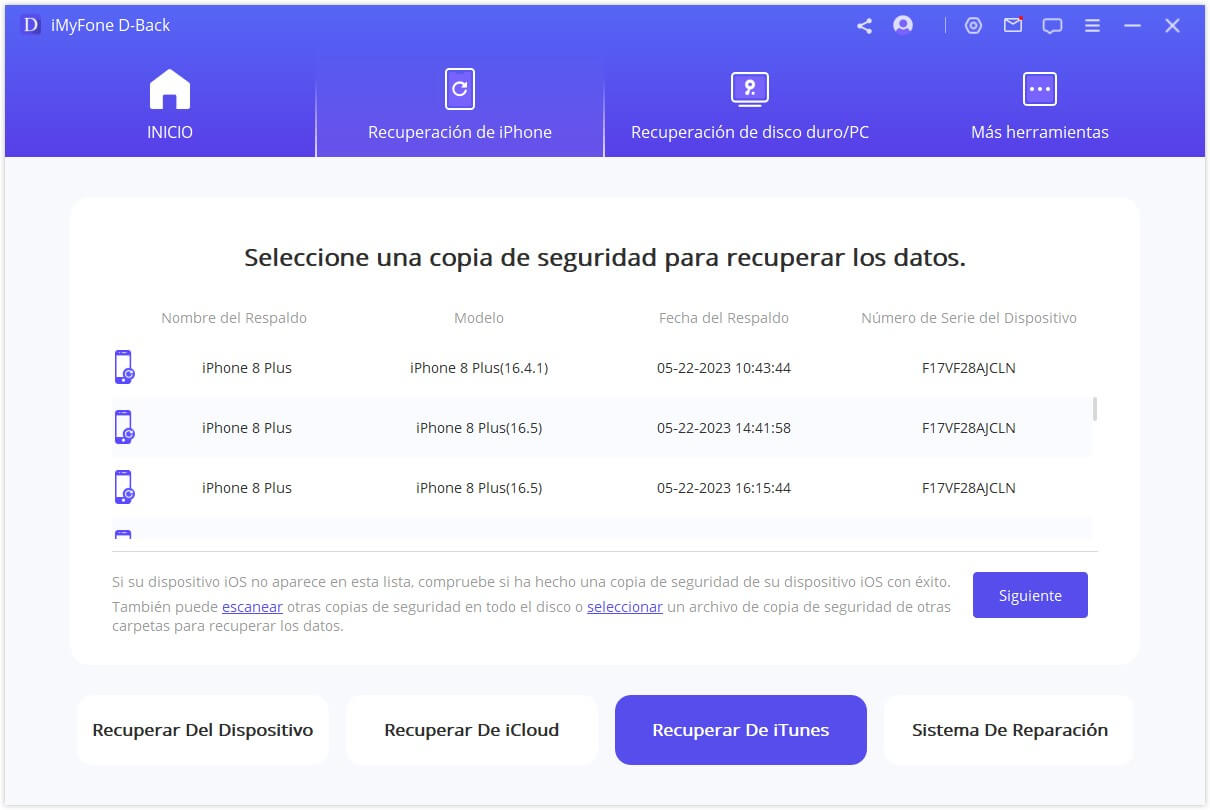
La segunda alternativa es recuperar datos de iCloud. Se puede hacer ingresando tus datos de cuenta directamente, o si has descargado una copia de seguridad previamente. Sigue estos pasos:
Paso 1.Busca el módulo de "Recuperar de iCloud".
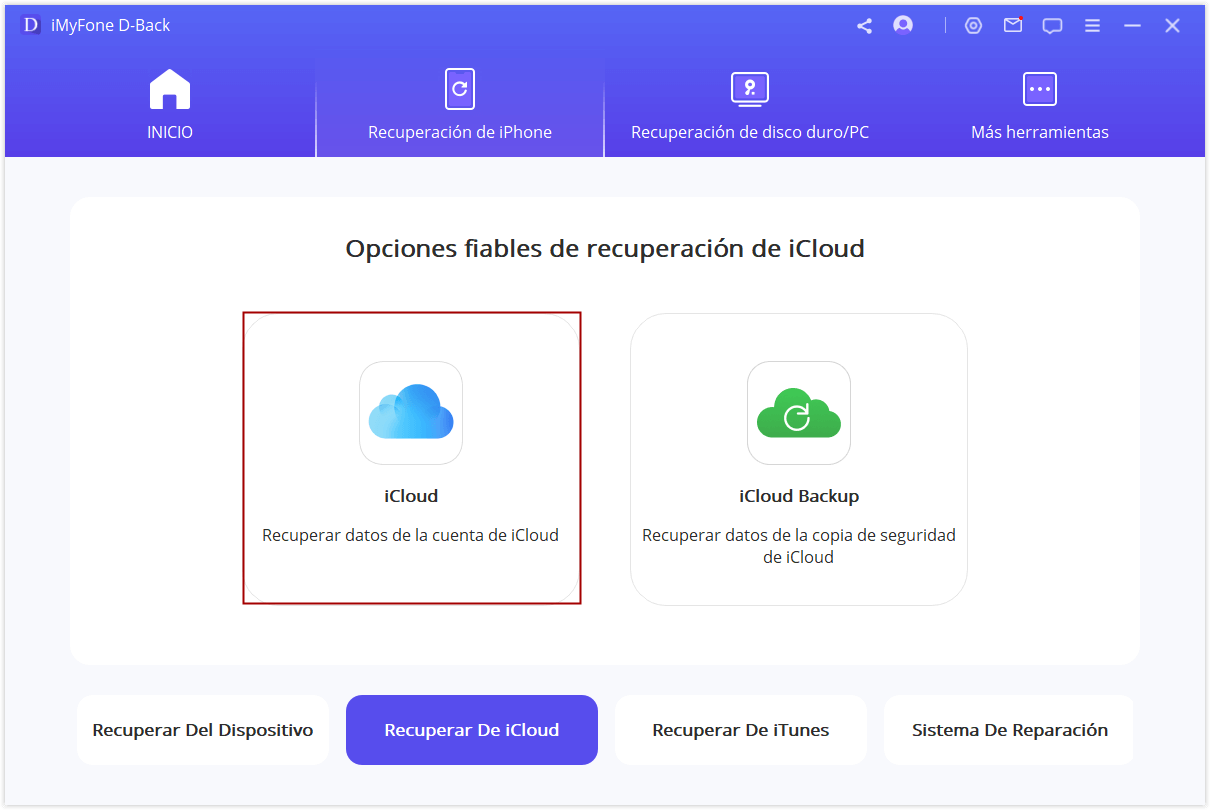
Paso 2.Inicia sesión con tus datos de Apple.
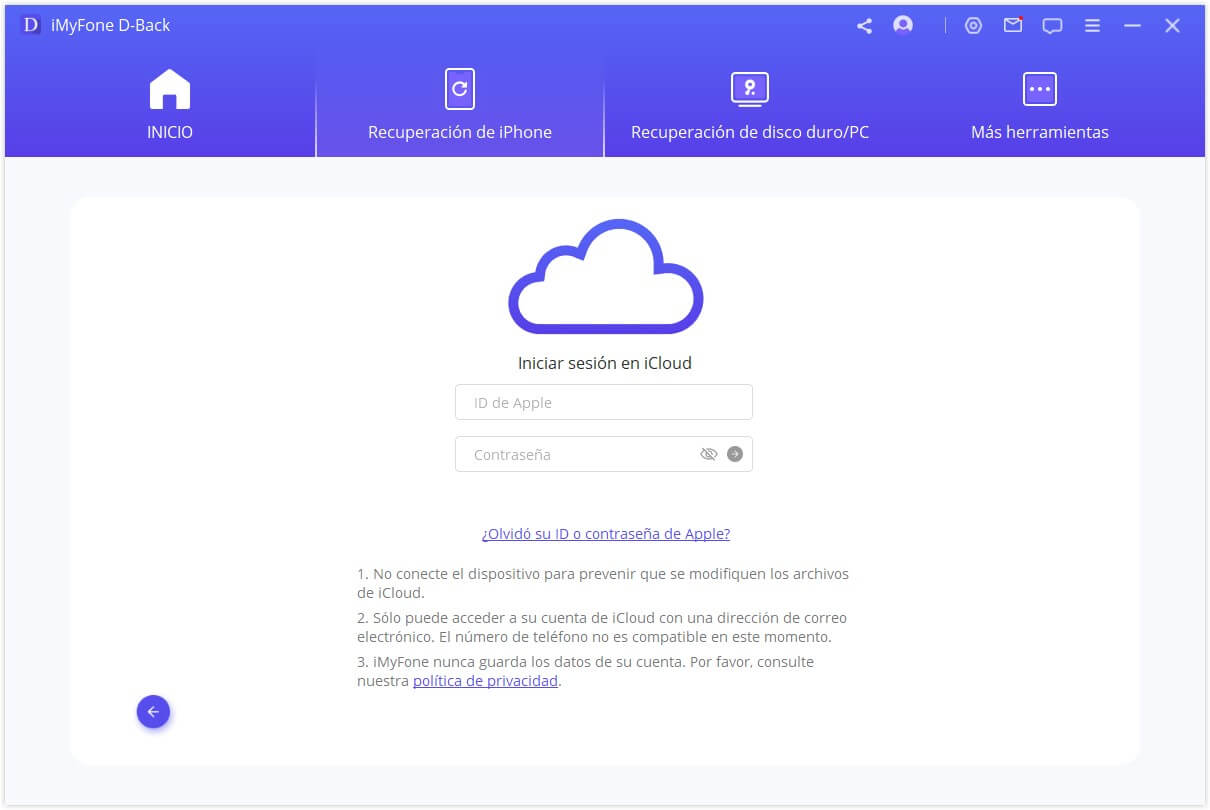
Paso 3.Elige las categorías a recuperar.
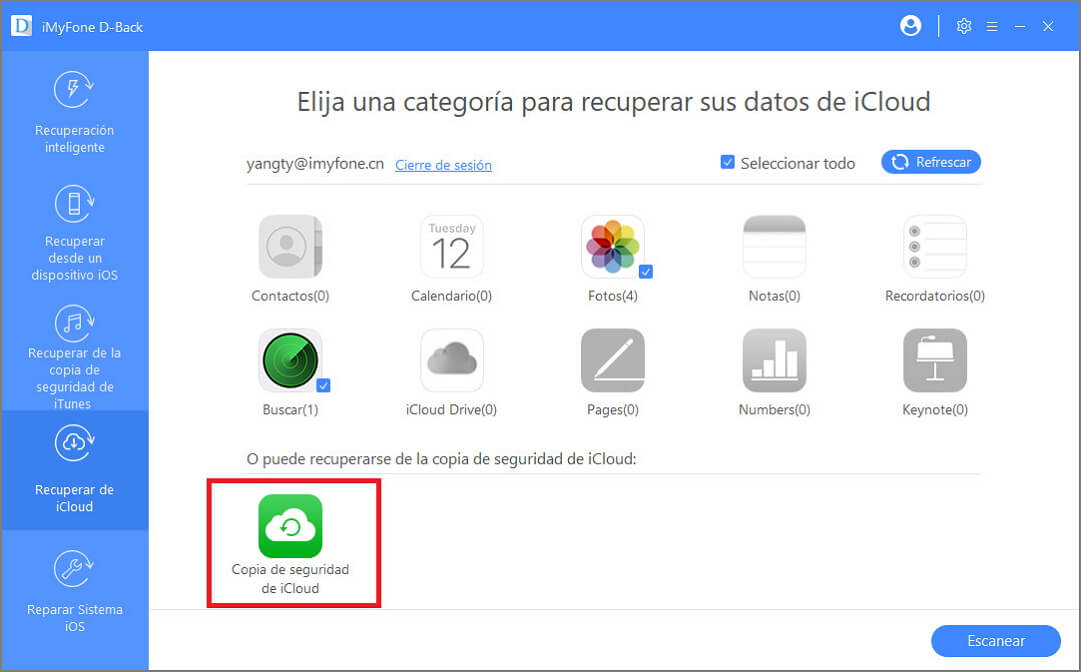
Paso 4.Selecciona tus archivos y aprieta "Recuperar". Debes colocar una ubicación donde se restauran los archivos.
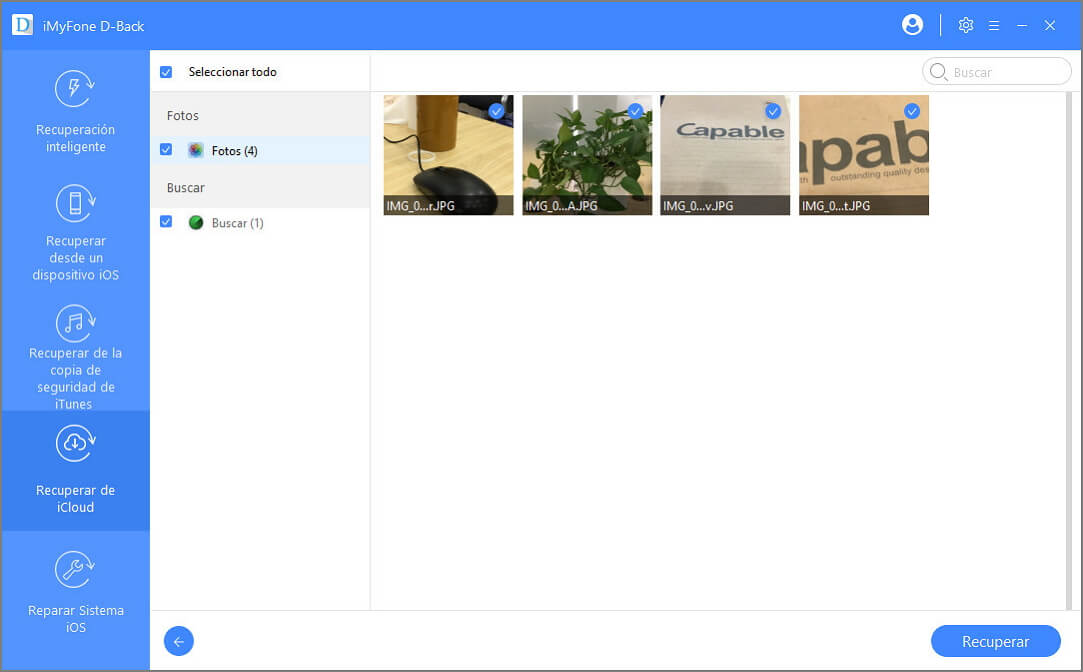
Qué hacer si no encuentras iPhone perdido
Ante la pérdida de tu dispositivo, no debes darte por desatendido. Hay medidas importantes que debes tomar para cuidar tu información personal. Incluso puedes rastrear iPhone apagado.
Primero, puedes cerrar tu cuenta de Apple. Las aplicaciones de terceros permiten borrar toda tu información y cerrar la sesión de Apple ID de manera remota. Lo mismo sucede con la aplicación "Buscar mi iPhone". Desde el menú de dispositivos, puedes borrar un dispositivo por completo, con toda la información personal y sensible.
Antes de eliminarlo, haz un backup de datos, por si luego deseas recuperarlos. La forma más fácil es mediante iCloud. Solo descarga una copia de seguridad en tu computadora, que luego podrás restablecer sin problemas.
Conclusión
Si pierdes el móvil, no debes entrar en shock. Como te hemos mostrado, hay distintos métodos que puedes utilizar para buscar iPhone perdido. Algunos de ellos se pueden usar en cualquier momento, mientras que otros funcionan de manera preventiva, como las aplicaciones.
En el peor de los casos, podrás extraer información de tu móvil extraviado. Utiliza iMyFone D-Back, programa para recuperar backup iPhone, de manera sencilla y compatible con iTunes e iCloud.





